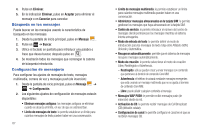Samsung SGH-I827 User Manual Ver.lc6_f6 (Spanish(north America)) - Page 94
Microsoft Exchange ActiveSync, Contraseña
 |
View all Samsung SGH-I827 manuals
Add to My Manuals
Save this manual to your list of manuals |
Page 94 highlights
Creación de una cuenta de correo electrónico Nota: Si desea configurar una cuenta de correo electrónico corporativo, consulte "Sincronización de una cuenta de correo electrónico corporativo" en la página 89. 1. Desde la pantalla de inicio, pulse en Correo . Aparecerá la pantalla Configurar correo. 2. Introduzca su dirección de correo electrónico en el campo Dirección de correo. 3. Introduzca su contraseña en el campo Contraseña. 4. Si desea ver su contraseña conforme la escribe, pulse en Mostrar contraseña para crear una marca de verificación. 5. Pulse en Siguiente. 6. Introduzca un nombre de cuenta para esta cuenta de correo electrónico (opcional). 7. Pulse en Realizado. Sincronización de una cuenta de correo electrónico corporativo Utilice el siguiente procedimiento para configurar que su teléfono se sincronice con una cuenta de correo electrónico corporativo. 1. Desde la pantalla de inicio, pulse en Correo . Aparecerá una pantalla de configuración del correo electrónico en la pantalla de cuentas. 89 2. Introduzca su dirección de correo electrónico en el campo Dirección de correo. 3. Introduzca su contraseña en el campo Contraseña. 4. Si desea ver su contraseña conforme la escribe, pulse en Mostrar contraseña para crear una marca de verificación. 5. Desplácese hacia abajo y pulse en Configuración manual. 6. Pulse en el campo Microsoft Exchange ActiveSync. 7. Introduzca toda la información del servidor Exchange, dominio, nombre de usuario y contraseña, después pulse en Siguiente. 8. En la indicación, pulse en Aceptar. Aparecerá la pantalla de opciones de la cuenta. 9. Introduzca la información que desea en los diferentes campos, después pulse en Next (Siguiente). 10. Introduzca un nombre de cuenta para esta cuenta (opcional). Espere para que el buzón de entrada se sincronice antes de utilizarlo. 11. Pulse en Done (Realizado). 12. Presione ➔ Más➔ Configuración de cuenta para cambiar los ajustes de la cuenta.